
Win10 システムを多くのユーザーのラップトップにインストールした後、ラップトップに接続されているワイヤレス ネットワークは、使用中に常に自動的に切断されます。実際、最も重要なことは、最初にネットワーク自体の品質が低下していないかどうかを確認することです。悪い、そうでなければ何も解決できません。
まず、ルーターまたはワイヤレス ネットワーク自体に問題があるかどうかを確認し、確認した後、次の手順を実行します。それは問題ではないということ。
1. デスクトップを右クリックし、ポップアップ メニューのメニュー項目を選択します。
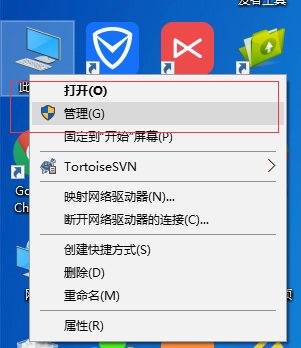
#2. 次に、開いたシステム ウィンドウの左側をクリックします。
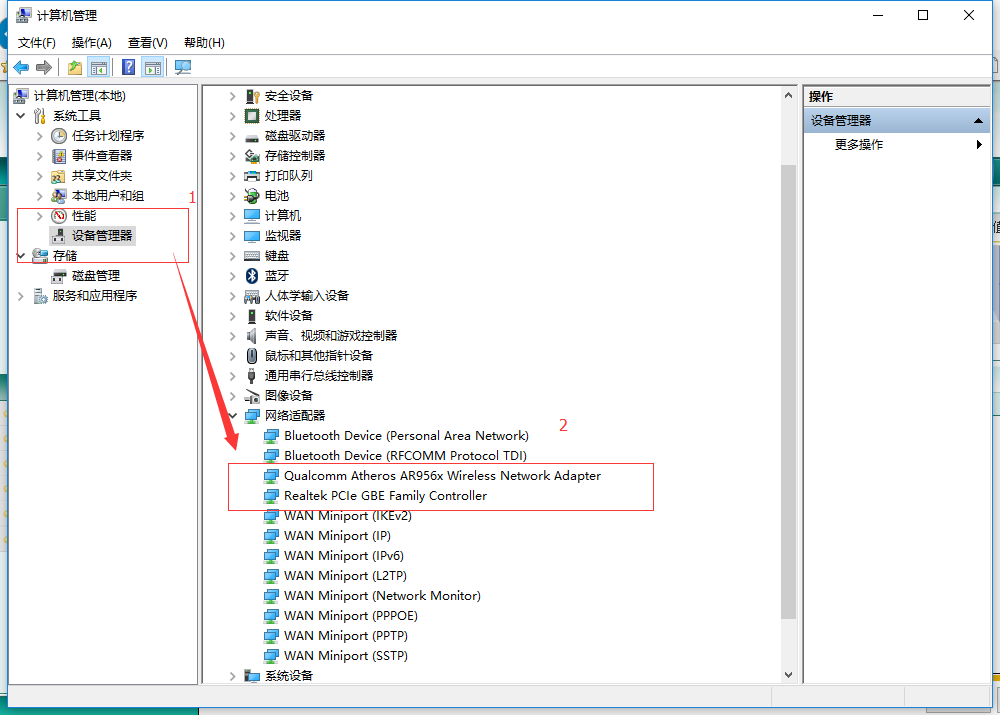
#3. ネットワーク アダプター項目を見つけて、折りたたみメニューを展開し、ネットワーク カードのドライバーを見つけて右クリックして選択します。
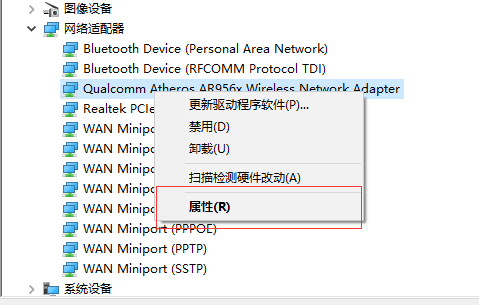
#4. 開いた電源管理ウィンドウで、前のチェック ボックスをオフにします。
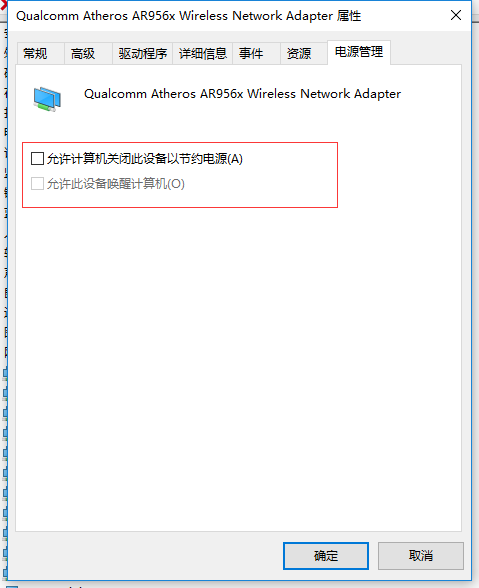
以上がWindows 10 システムのラップトップ WiFi が自動的に切断され続ける場合はどうすればよいですか?の詳細内容です。詳細については、PHP 中国語 Web サイトの他の関連記事を参照してください。